授权方式:免费软件软件类型:国产软件软件语言:简体中文软
作者:二师兄的小弟七 时间:2021-11-16 09:02:38
软件介绍相关文章猜你喜欢网友评论下载地址
东方光驱魔术师2003版是一款比较知名的虚拟光驱工具,可以帮助用户轻松创建硬盘上的光盘镜像文件,可同时创建多个光驱,以200倍速的速度读取光盘镜像文件。是一款很不错的虚拟光驱工具,小编还带来了详细的安装教程和使用教程,需要的朋友赶快下载试试吧!
软件功能:1、制盘能力
东方光驱魔术师能够自动识别数据光盘(Data CD)、音轨光盘(Audio CD)、视频光盘(Video CD)以及音轨数据混合光盘(Max CD)。
2、加密虚拟光盘
软件能为制作好的虚拟光盘文件设置密码,以保护虚拟光盘文件不被用户轻易删除,并能阻止未被认可的用户擅自使用虚拟光盘文件。
3、可调整读盘速度功能
软件引用了《东方影都》的VCD调速读盘能力,在遇到质量不好的光盘时,东方光驱魔术师2003版会自动降低光驱速度来读取光盘。遇到光盘的破损区域,它会自动给出提示并允许用户选择忽略破损区域。
4、虚拟刻录机功能
软件开辟了一个新的虚拟光驱应用领域,它能把我们硬盘中的任意文件和文件夹组成一个虚拟光盘文件,并把这个文件制作成真正的ISO光盘映像文件。
东方光驱魔术师安装教程1、在本站下载东方光驱魔术师2003版,解压缩,找到安装文件,弹出安装界面,点击【下一步】
2、同意协议,点击【是】
3、选择安装目录,如需更改可以选择【浏览】,点击【下一步】
4、安装完成,开始使用东方光驱魔术师2003版吧!
东方光驱魔术师使用教程东方光驱魔术师 2003启动界面
制作虚拟光盘文件,点击 创建 快捷键Ctrl+A,出现以下界面:
点击 开始 就开始压盘了
导入虚拟光盘文件Ctrl+A,找到虚拟光盘文件,打开就行。
导入后还要右键选中文件,点插入虚拟光盘,才可以使用。如图:
软件特色:1、永不损坏的虚拟的光驱可以让您免除光驱老化的烦恼;
2、光盘镜像轻松做;
3、虚拟文件对磁盘占用更小、永不染毒,永久保存,随意进行更改;
4、全部软件实现,避免了硬件实现的庞大开支和维护费用;
5、数据资源管理方便快捷;
6、网络检索虚拟光盘文档,拖拽运行,操作十分简便。
常见问题解答1、东方光驱魔术师1.0不支持加密的光盘,可能会出现以下几种情况:
第一种是,光盘可以虚拟,但启动该虚拟光盘的时候死机,导致无法运行。第二种情况是,光盘根本就无法虚拟,点击"创建"光盘后无反应,无进度条出现。第三种是,光盘可以虚拟、可以启动,但在运行此光盘的过程中死机或其它情况而无法继续运行。
2、已给虚拟光盘加密,为什么不生效?
虚拟光盘的加密方法有两种,当我们采用先虚拟光盘后加密码的时候就会发现,加入的密码不起作用,这是因为什么呢?原来在采用这种方法加密码后要重新启动一下东方光驱魔术师,这时你就会发现在虚拟的光盘上出现了一把小锁,这就是已经加密成功的标志。
3、创建光驱的个数问题
《东方光驱魔术师》最多能创建23个虚拟光驱,但你有没有发现光驱魔术师的高级菜单中的虚拟光驱却达不到23个,这又是什么原因呢?原来23个虚拟光驱的个数还包括您硬盘的个数,例如:您将硬盘分了3个区,当您打开光驱魔术师的"高级"项之后,就会发现里面最多可以创建虚拟光驱的个数只能达到20个。
4、可以识别虚拟光盘,但是不能制作虚拟光盘。错误信息:没有指定光盘。
光驱魔术师在WIN2000 Server下使用的时候,有时会碰到上述问题。这种情况下请您退出东方光驱魔术师,然后插入要制作的光盘,再启动东方光驱魔术师,一般就可以恢复正常。
5、拷贝《仙件剑奇侠传》95版,光盘文件是240多兆,但虚拟到硬盘之后确变成了400多兆,而且有很多音频文件。
《仙剑》95版和一些带有很多音轨的游戏盘,在Windows系统下观察只能看到文件的容量,不能看到音轨的容量,而光驱魔术师是将文件和音轨都虚拟了,所以才会出现容量变大的现象,但虚拟光盘的运行不会受到影响。
6、点击光驱魔术师的"查询"功能时有死机的现象发生,这是为什么?
在Win9x下使用光驱魔术师的"查询"功能时,根据虚拟光盘的不同,在查找文件的时候需要较长的时间进行搜索,在这个期间,程序可能会失去响应,会像死机了一样。在这里,我们建议您在查找文件的时候,指定查找路径,这样做也能减少死机现象。不过,在下一版中我们会改进这个问题。
7、在压缩VCD、CD的时候,"快速压缩"不显示,是灰色的,但不影响创建虚拟光盘。但压缩游戏的时候正常。这是否属于正常现象吗?
VCD由于其本身的特殊性,在制作虚拟光盘的时候不需要再压缩了,所以"快速压缩"是不可选的。CD则是因为我们在制作上将它成MP3了,所以"快速压缩"也是不可选的。这是正常现象。
8、将《走遍美国》的光盘虚拟之后,运行此安装程序浏览光盘时提示:"请插入光盘",但此光盘已经虚拟在硬盘中了,为什么还有这样的提示呢?
出现这样的问题后,您可以将虚拟光驱设置到物理光驱的前面,就不会再有"请插入光盘"的提示。如果您有两个物理光驱,在运行《走遍美国》光盘的时候,将光盘放在第二个光驱中也会有这样的提示,这时候您就需要将光盘放在第一个物理光驱里面,就不会发生这种情况了。
9、我们在使用过程中可以根据自己的需要来决定创建虚拟光驱的个数,那一个虚拟光驱怎样播放多个虚拟光盘呢?
我们首先选中一个虚拟光盘,点击光驱魔术师工具条上的 插入 按钮,这时虚拟光驱的上面有一个光盘图表的标识,这表明已经插入了虚拟光驱中。当您要播放第二个虚拟光盘的时候,要将虚拟光盘从虚拟光驱中弹出,点击东方光驱魔术师工具条上的 弹出 即可。然后重复上述播放操作,同样能播放第二张光盘,依次类推多个光盘也就是这样播放的。
10、如何导入已经制作好的虚拟光盘。
在我们卸载光驱魔术师以后,又想将已经制作好的虚拟光盘删除,这时您就不要删除硬盘中的 DFYK 文件夹。当您再次安装光驱魔术师后,您需要将原来创建的虚拟光盘导入已经安装的魔术里面。打开光驱魔术师,点击工具条 文件 菜单下的 导入虚拟光盘 项,找到虚拟光盘的路径后双击该虚拟光盘即可导入,方法十分简单。
11、如何给虚拟光盘加密码?
给虚拟光盘加密码是光驱魔术师的特色功能。点击 创建 按钮后,在弹出的窗口中输入密码即可。在这里,您不仅可以加密码,同时还可以改变虚拟光盘的保存路径、给虚拟光盘添加注释等功能,当创建结束后,你会发现在虚拟光盘的上面有一个锁头的标识,这就是加密的标志了。
12、硬盘中的文件可以制作成虚拟光盘吗?
使用光驱魔术师软件,硬盘上的文件也可以制作成虚拟光盘。要实现这项功能,您就需要使用菜单条上 操作 下的 文件创建方式 ,操作比较简单,您可以尝试一下。
13、东方光驱魔术师是怎样 变脸 的。
只要您购买了实达铭泰的产品,每款产品中都有换肤的功能,光驱魔术师也不例外。在 设置 菜单下面,为您提供了三种风格的 皮肤 ,您只要在各种 皮肤 前点上对勾,魔术师就自动 变脸 。
14、创建多个虚拟光驱。
用户可以创建多个虚拟光驱,用东方光驱魔术师最多可以创建23个虚拟光驱。点击光驱魔术师工具条上的 设置 按钮,在弹出的窗口中选择 高级 选项后弹出设置虚拟光驱的主窗口,用鼠标单击这些光盘前面的 方框 出现的对勾表明您已经选中了此虚拟光驱,千万别忘了重新启动计算机呀!否则就无法设置成功。
15、我是一个电脑初学者,虽然看过几便说明书了,但对光驱魔术师的使用还是有点摸不到头脑,这该怎么办呀!
在光驱魔术师中,我们还为用户提供了使用 向导 功能,用户可以在 向导 的指引下完成创建、使用、导入、搜索等功能,就是初学这在她的帮助下,您也能熟练的掌握光驱魔术师的使用方法。

 东方证券期货app
东方证券期货app 东方虹整形
东方虹整形 东方虹整容
东方虹整容 东方财富股票
东方财富股票 思东方学生版
思东方学生版 魔术钢琴模拟器
魔术钢琴模拟器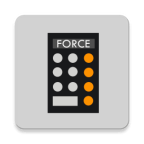 魔术计算器
魔术计算器 H3C魔术家app
H3C魔术家app 魔术画画
魔术画画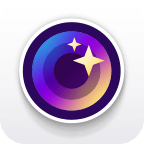 魔术相机
魔术相机 学习强国石家庄学习平台官方客户端 v2.32.0
学习强国石家庄学习平台官方客户端 v2.32.0 学习强国中小学在线上课教育平台官方下载 v2.32.0
学习强国中小学在线上课教育平台官方下载 v2.32.0 好游快爆官方免费下载安装 v1.5.5.704
好游快爆官方免费下载安装 v1.5.5.704 爱永福融媒体资讯官方下载 v1.0
爱永福融媒体资讯官方下载 v1.0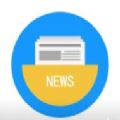 朝闻看点资讯转发官方 v1.0.0
朝闻看点资讯转发官方 v1.0.0 万用表使用
万用表使用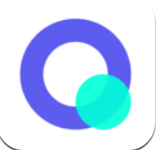 夸克浏览器使用
夸克浏览器使用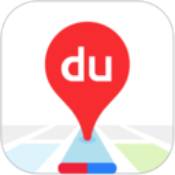 百度地图导航使用
百度地图导航使用 屏幕使用时间
屏幕使用时间 屏幕使用时间
屏幕使用时间 摄影教程
摄影教程 摄影教程app
摄影教程app 摄影教程
摄影教程 高中数学教程全集
高中数学教程全集 桥架计算器教程
桥架计算器教程








